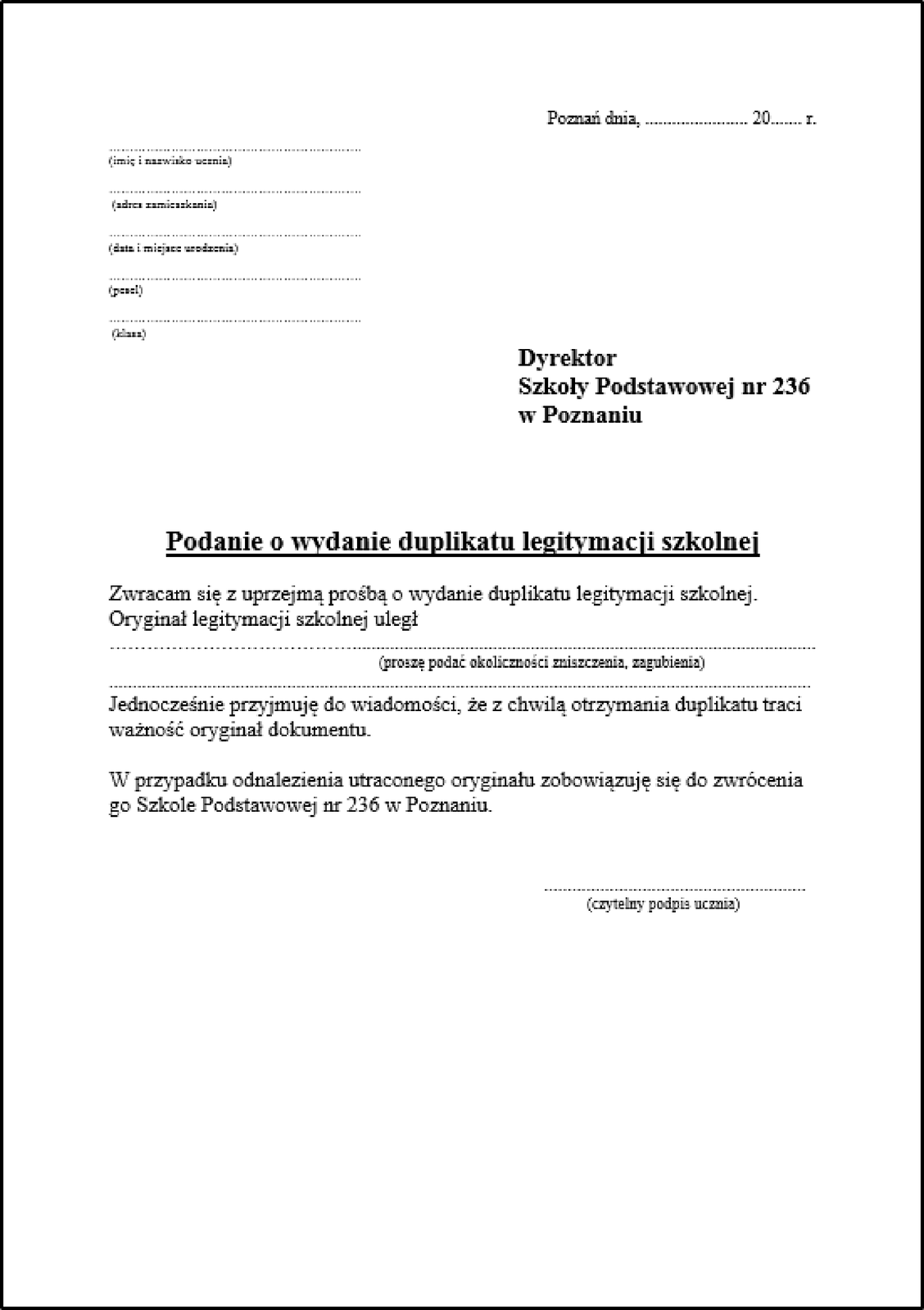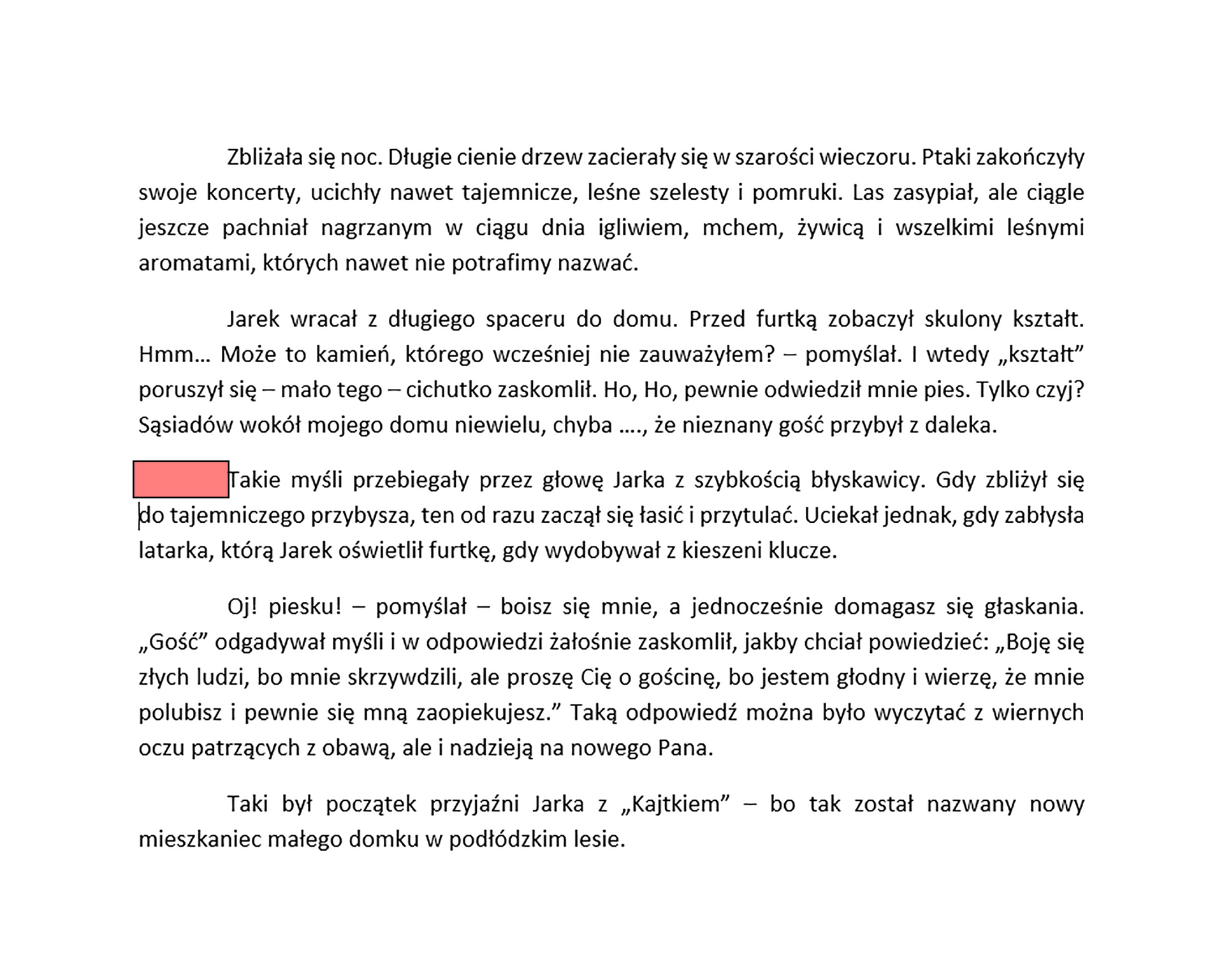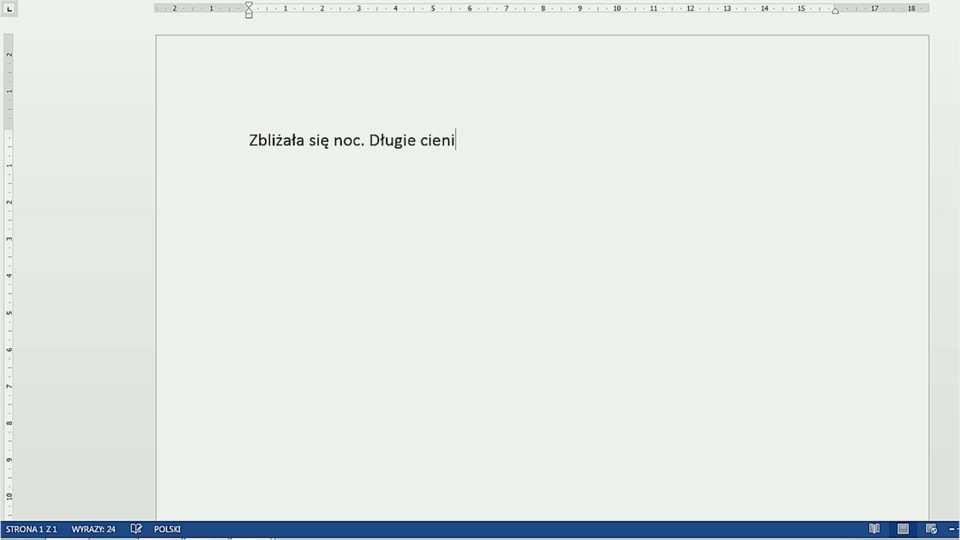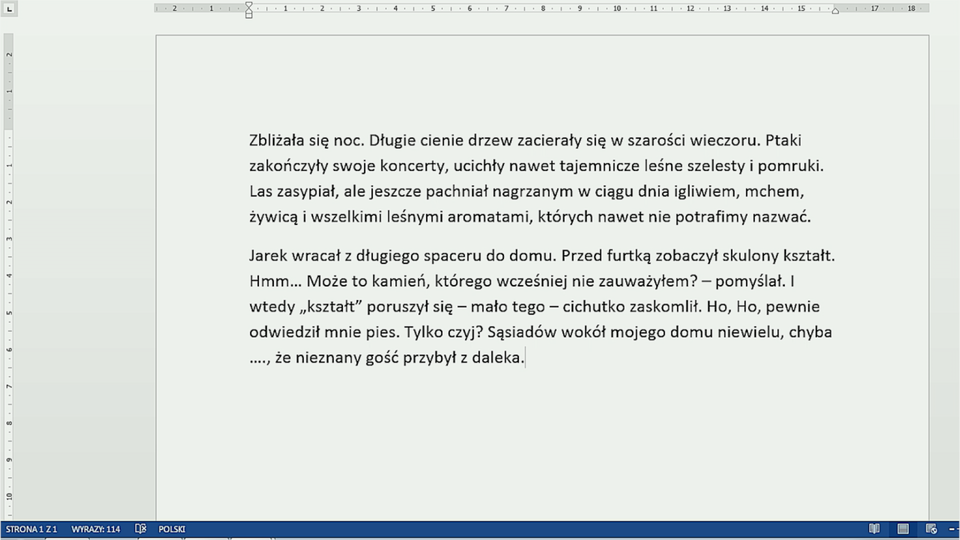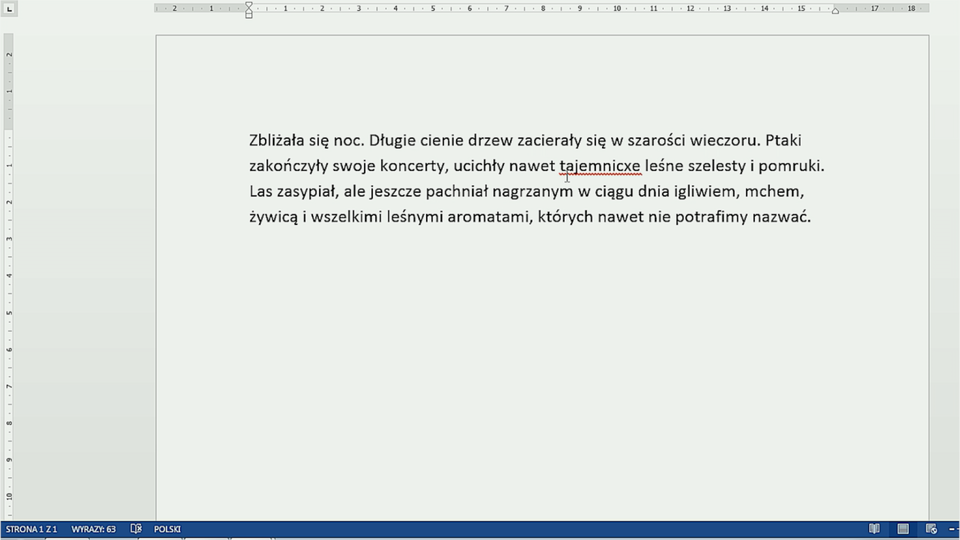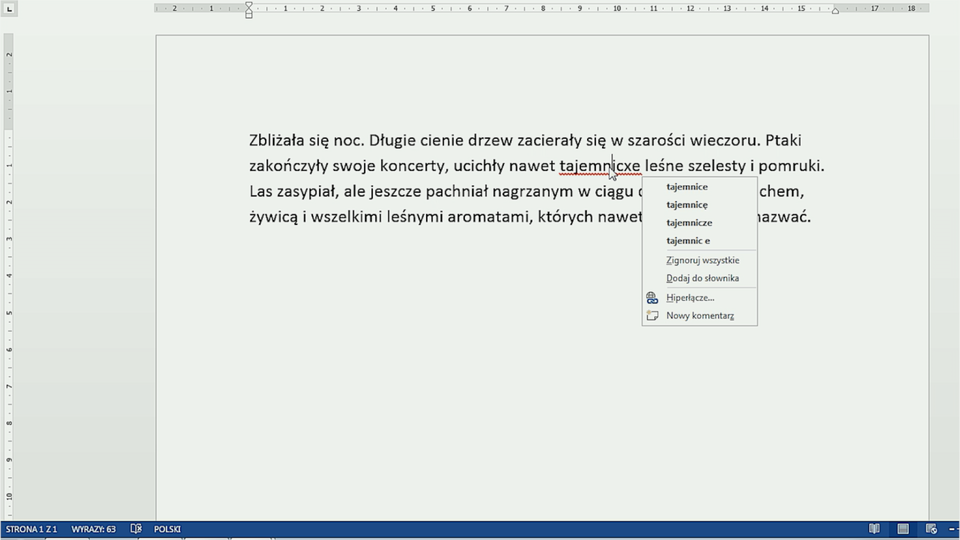Pisanie za pomocą komputera
Sprawdź swoje umiejętności pisania tekstów za pomocą komputera. W tym celu uruchom program do pisania tekstów i napisz krótki tekst prezentujący twoją osobę. Przedstaw się, napisz w kilku zdaniach, które przedmioty nauczane w szkole lubisz i jakie są twoje zainteresowania. Zapisz dokument na swoim komputerze i zakończ pracę w programie.
Jeśli masz problem z wykonaniem tego zadania, skorzystaj z podpowiedzi w postaci opisu lub filmu.
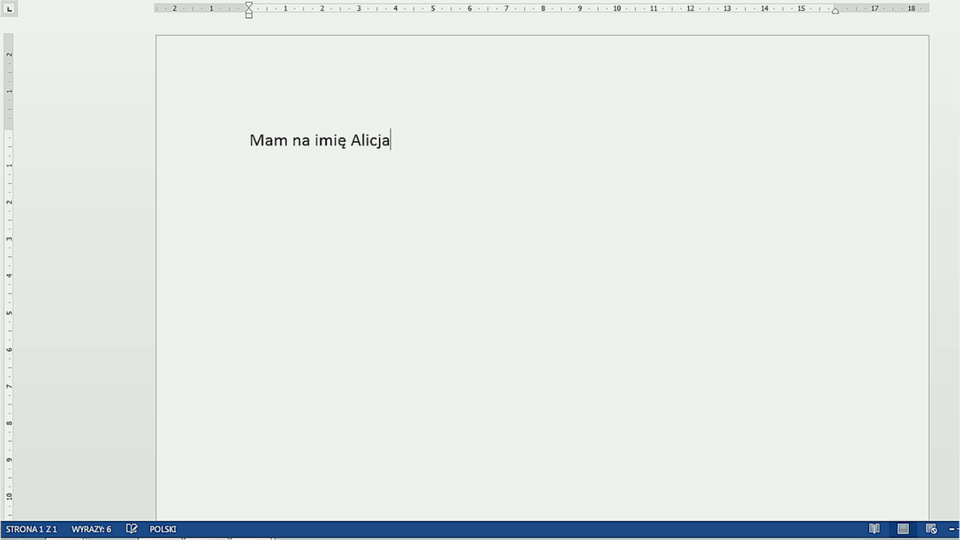
Film dostępny na portalu epodreczniki.pl
Film: Jak rozpocząć pisanie tekstu
Aby napisać tekst używając komputera, wykonaj podane czynności.
Uruchom program do pisania tekstów.
W miejscu migającego kursora, rozpocznij pisanie.
Każde zdanie rozpoczynaj wielką literą, wykorzystując klawisz Shift.
Aby wykonać odstęp między wyrazami, zastosuj spację.
Aby rozpocząć tekst od nowej linii, użyj klawisza Enter.
Błędnie napisaną literę usuń klawiszem Backspace lub Delete.
Zapisz tekst pod nazwą swojego imienia.
Pisanie tekstów
Jeśli chcesz napisać list, opowiadanie, wiersz lub inny, dowolny tekst, użyj programu komputerowego przeznaczonego do tworzenia elektronicznych dokumentów tekstowych.
Zanim rozpoczniesz pisanie zastanów się, kto będzie odbiorcą tekstu i jakie treści chcesz w nim zawrzeć. Od tego będzie zależeć ostateczny wygląd dokumentu. Za pomocą edytora tekstuedytora tekstu możesz utworzyć wiele tekstów o różnorodnej tematyce, np.: zaproszenia, ogłoszenia, plakaty czy gazetki szkolne. Każdy z tych dokumentów będzie miał inny wygląd w zależności od treści i przeznaczenia.
Zobacz przykładowe dokumenty tekstowe i zwróć uwagę na różną formę tych dokumentów.
Edytory tekstu mają wiele przydatnych narzędzi, które ułatwią ci pisanie i redagowanie teksturedagowanie tekstu. Za ich pomocą możesz nie tylko wprowadzić tekst do komputera, ale również zmienić go, usunąć fragmenty lub dodać nowe treści. Można na przykład wzbogacić tekst o rysunki lub zdjęcia. Utworzony dokument tekstowy możesz zapisać na dysku komputera lub innym nośniku pamięci, wysłać go drogą elektroniczną oraz wielokrotnie wydrukować.
Istnieje wiele zaawansowanych edytorów tekstu. Do najczęściej stosowanych należą Word z pakietu Microsoft Office, Writer z pakietu OpenOffice i Writer z pakietu LibreOffice.
W tym roku szkolnym poznasz podstawowe funkcje, jakie oferują te edytory. Być może używasz któregoś z nich. Pomimo różnych nazw, wersji i producentów, podstawowe narzędzia w tych programach wyglądają podobnie i działają tak samo. Jeśli nauczysz się obsługi jednego edytora tekstu, pozostałe nie będą dla ciebie tajemnicą.
Czy wiesz, jakie edytory tekstu zainstalowane są na twoim komputerze? Zaznacz ikony prezentujące edytory tekstu, które znasz. Zaznaczonym ikonom przyporządkuj odpowiadające im nazwy. Sprawdź poprawność wykonania zadania.

Zasób interaktywny dostępny pod adresem https://zpe.gov.pl/a/DYcaEKwmw
Tworząc dokumenty tekstowe, staraj się, aby były one zrozumiałe, czytelne i estetyczne. Dlatego teraz poznasz zasady poprawnego pisania tekstu, które będą miały wpływ na estetykę i wygląd twoich prac.
Porównaj kolejne pary zdań. Z każdej pary wybierz to, które według ciebie jest napisane poprawnie. Przedyskutuj z kolegami swój wybór. Na podstawie ćwiczenia sformułujcie zasady poprawnej edycji tekstu.
- Autorem baśni „ O krasnoludkach i sierotce Marysi ” jest Maria Konopnicka.
- Autorem baśni „O krasnoludkach i sierotce Marysi” jest Maria Konopnicka.
- Podstawowe stanowisko komputerowe składa się z jednostki centralnej , monitora , klawiatury i myszy .
- Podstawowe stanowisko komputerowe składa się z jednostki centralnej, monitora, klawiatury i myszy.
- Częste przerwy w pracy z komputerem pozwalają się zrelaksować i odpocząć oczom , mięśniom szyi , barków i dłoni.
- Częste przerwy w pracy z komputerem pozwalają się zrelaksować i odpocząć oczom, mięśniom szyi, barków i dłoni.
- Nie stawiam spacji przed przecinkiem oraz przed kropką.
- Nie stawiam spacji przed przecinkiem oraz przed kropką .
- Jak masz na imię?
- Jak masz na imię ?
- „Paweł i Gaweł” to wierszowana bajka. Jej autorem jest Aleksander Fredro.
- „Paweł i Gaweł ” to wierszowana bajka . Jej autorem jest Aleksander Fredro.
- Uważaj! Ślisko!
- „Uważaj ! Ślisko !
- Ustalam z rodzicami czas pracy przy komputerze np. 30 minut.
- Ustalam z rodzicami czas pracy przy komputerze np. . 30 minut.
- Do pisania i modyfikowania tekstów służy edytor tekstu.
- Do pisania i modyfikowania tekstów służy edytor tekstu .
- Do tworzenia i modyfikowania rysunków służy edytor grafiki.
- Do tworzenia i modyfikowania rysunków służy edytor grafiki .
Zasady poprawnego pisania tekstów:
wyrazy w zdaniu oddzielaj pojedynczymi odstępami, naciskając jednokrotnie klawisz spacji;
stawiaj spację po znakach interpunkcyjnych { . , : ; ? !}, nigdy przed tymi znakami;
stawiaj spację tylko przed nawiasem i cudzysłowem otwierającym, nigdy po nich;
stawiaj spację po nawiasie i cudzysłowie zamykającym, a nie przed nim;
klawisza Enter używaj tylko wtedy, kiedy chcesz rozpocząć nową myśl, kiedy chcesz zamknąć jeden akapit i otworzyć drugi lub wstawić pusty wiersz.
Przestrzeganie tych reguł jest ważne. Dzięki nim twoje dokumenty tekstowe będą estetyczne i czytelne.
Przećwicz pisanie na klawiaturze przy użyciu poniższego miniedytora tekstu.

Zasób interaktywny dostępny pod adresem https://zpe.gov.pl/a/DYcaEKwmw
Tworzenie dokumentu tekstowego
Zobacz, jak wygląda i jak jest zbudowany przykładowy dokument tekstowy. Czy potrafisz opisać jego budowę?
Przeczytaj uważnie tekst. W wolne miejsca wstaw odpowiednie wyrazy. Sprawdź poprawność wykonania zadania.
wiersza, wiersz, akapitu, Akapit, Enter, zdań
Każdy dokument tekstowy składa się z następujących po sobie .............. . Każda linia wpisanego tekstu to jeden .............. . Z lekcji języka polskiego wiesz, że tekst składa się z akapitów. .............. rozpoczyna się zawsze od nowego wiersza. Może zawierać od jednego do kilkunastu zdań tworzących jedną myśl. Na końcu każdego akapitu należy nacisnąć klawisz .............. . Wówczas kursor przejdzie do następnego .............. i rozpoczniesz pisanie nowego .............. . Często pierwszy wiersz akapitu ma wcięcie, a pomiędzy kolejnymi akapitami stosuje się większy odstęp niż między wierszami w akapicie. Dzięki temu tekst jest wyrazistszy i czyta się go bez trudu.
Każdy dokument tekstowy składa się z następujących po sobie zdań. Każda linia wpisanego tekstu to jeden wiersz. Z lekcji języka polskiego wiesz, że tekst składa się z akapitów. Akapit rozpoczyna się zawsze od nowego wiersza. Może zawierać od jednego do kilkunastu zdań tworzących jedną myśl. Na końcu każdego akapitu, należy nacisnąć klawisz Enter. Wówczas kursor przejdzie do następnego wiersza i rozpoczniesz pisanie nowego akapitu. Często pierwszy wiersz akapitu ma wcięcie, a pomiędzy kolejnymi akapitami pojawia się większy odstęp niż między wierszami w akapicie. Dzięki temu tekst jest wyrazistszy i czyta się go bez trudu.
Górna część okna edytora tekstu zawiera narzędzia w postaci ikon. Pusta strona dokumentu to obszar do pisania nazywany obszarem roboczym. Migająca, pionowa kreska w obszarze do pisania wskazuje miejsce wprowadzenia tekstu (znaku). To tzw. kursor tekstowy nazywany również punktem wstawiania. W nowo otwartym dokumencie kursor tekstowy znajduje się na początku strony.
Do dyspozycji masz również kursor myszy, który zmienia się w zależności od miejsca na ekranie i od wykonywanych przez ciebie czynności. Sprawdź, jakie kształty przyjmuje kursor myszy, kiedy przesuniesz go w różne miejsca okna edytora tekstu.
W dostępnym edytorze tekstu przepisz poniższy tekst. Pamiętaj o poznanych zasadach edycji tekstu. Utworzony dokument zapisz pod nazwą Niespodziewany gość.
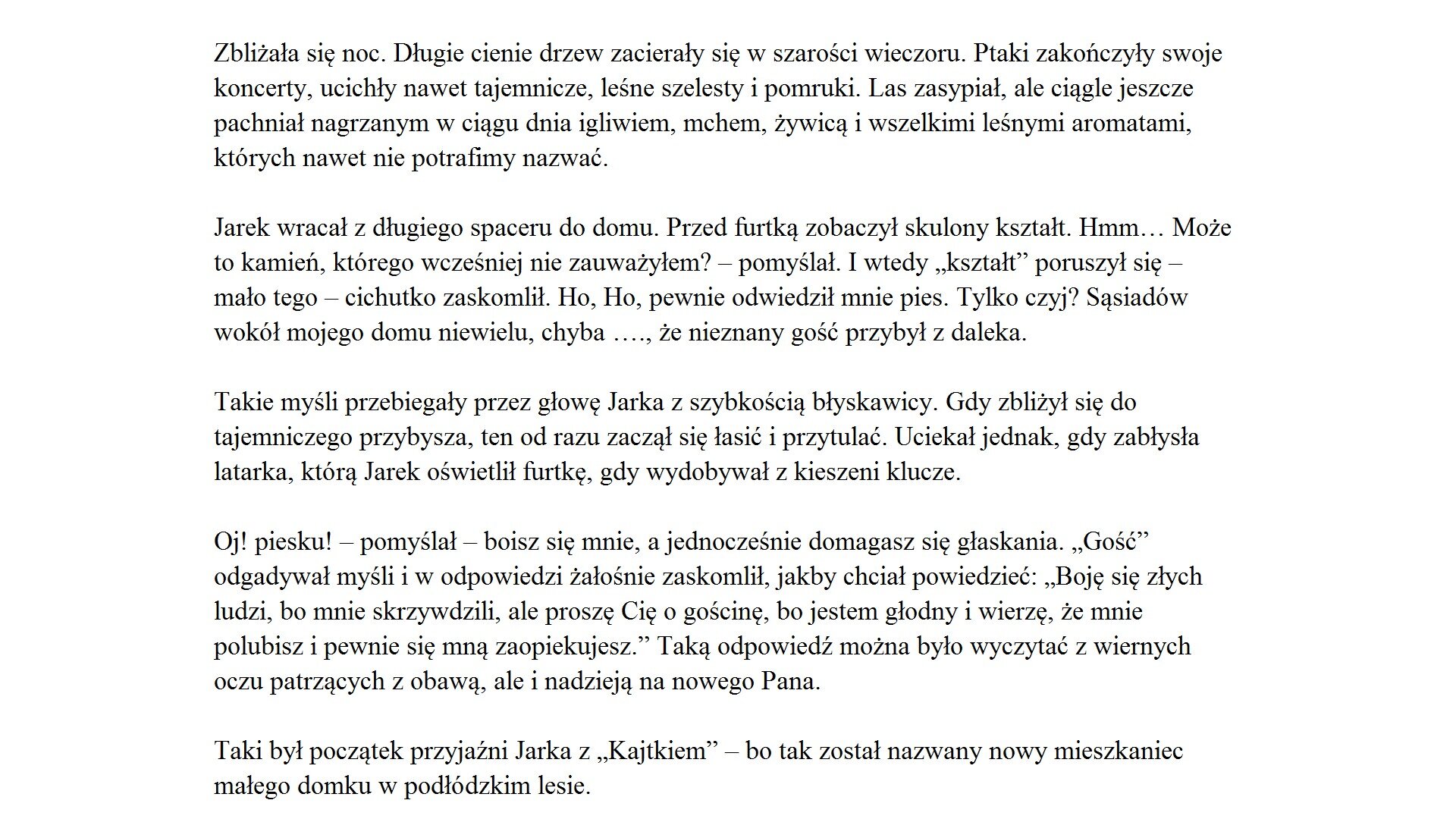
Jeśli masz problemy z wykonaniem zadania, skorzystaj z dodatkowych informacji.
Otwórz nowy dokument tekstowy.
Rozpocznij pisanie tekstu.
Zobacz na filmie, jak rozpocząć pisanie tekstu.
Nowy akapit rozpocznij od nowego wiersza.
Jeżeli chcesz pisać od nowego akapitu, naciśnij klawisz Enter. Zawsze możesz zlikwidować akapit, stosując klawisz Backspace. Wówczas nowa linia tekstu zostanie przeniesiona do wcześniejszego wiersza.
Zobacz na filmie, jak rozpocząć nowy akapit.
Poruszaj się po tekście, stosując klawisze strzałek lub ustaw kursor w wybranym miejscu.
Do poruszania się po tekście używaj klawiszy kierunkowych, tzw. strzałek lub za pomocą myszy ustaw kursor w wybranym miejscu, klikając lewym przyciskiem myszy. Możesz w ten sposób dopisać brakujący tekst, usunąć część tekstu lub poprawić błędy.
Zobacz film, przedstawiający sposób poruszania się po tekście.
Usuń błędnie wpisane znaki, stosując klawisze Backspace lub Delete.
Aby usunąć błędnie wprowadzony znak, ustaw kursor tekstowy w miejscu błędu i zastosuj klawisz: Delete – jeżeli błąd znajduje się za znakiem kursora (z prawej strony kursora tekstowego), Backspace – jeżeli błąd znajduje się przed znakiem kursora (z lewej strony kursora tekstowego).
Zobacz na filmie, jak usunąć błędnie wprowadzone znaki.
Zapisz dokument, nadając mu charakterystyczną nazwę, np. Niespodziewany gość.
Każdą zmianę wprowadzoną w tekście możesz zawsze cofnąć. Do tego służy przycisk Cofnij. Odszukaj go w edytorze tekstu, w którym pracujesz. Sprawdź, czy jest narzędzie, umożliwiające zrezygnowanie z cofnięcia wprowadzonej zmiany
Poprawianie błędów w tekście
Błędy w tekście można poprawiać nie tylko za pomocą klawiszy Backspace lub Delete. Większość zaawansowanych edytorów tekstu ma wbudowane słowniki. Dzięki temu wpisywany tekst zostaje natychmiast sprawdzony ze słownikiem i wyświetlana jest informacja o błędzie. Błędy ortograficzne podkreślane są czerwoną falowaną linią. Musisz jednak pamiętać, że podkreślone zostaną również te wyrazy, których nie ma w słowniku, mimo, że zostały poprawnie zapisane, np. nazwiska czy inne nazwy własne.
Otwórz plik Niespodziewany gość i sprawdź, czy w tekście, który napisałeś są wyrazy podkreślone czerwoną falowaną linią. Usuń błędy, korzystając z wbudowanego słownika. Zapisz wprowadzone zmiany.
Jeśli masz problemy z wykonaniem tego zadania, skorzystaj z dodatkowych informacji.
Aby poprawić błąd, korzystając ze słownika, ustaw kursor na błędnie napisanym wyrazie i kliknij prawy przycisk myszy. Zostanie wyświetlona lista proponowanych wyrazów. Wybierz właściwy wyraz, który zastąpi ten z błędem.
Zobacz na filmie, jak poprawiać błędy w tekście z wykorzystaniem wbudowanego słownika.
Do pisania tekstów za pomocą komputera służą programy nazywane edytorami tekstu.
Tworząc dokumenty tekstowe, należy przestrzegać zasad poprawnej edycji tekstu.
Poprawiać błędy w tekście możesz za pomocą klawiszy Backspace i Delete lub wykorzystać słowniki wbudowane do programu.
Zawsze możesz skorzystać z polecenia Cofnij pisanie i Powtórz pisanie.
Do poruszania się po tekście używaj klawiszy kierunkowych (strzałki) lub kursora myszy, wstawiając kursor tekstowy w dowolne miejsce tekstu.
Klawisza Enter używaj tylko wtedy, gdy chcesz rozpocząć nowy akapit lub uzyskać kilka pustych linii.